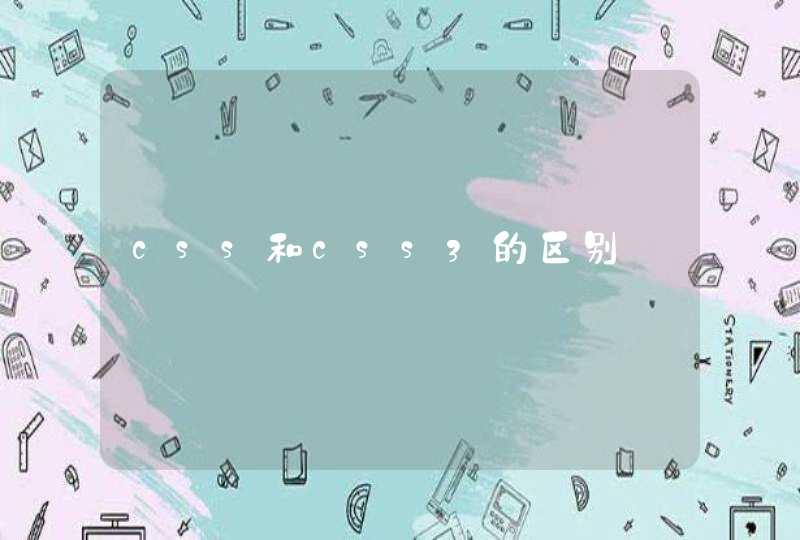恢复被卸载的电脑显卡驱动方法如下:
1.右击"我的电脑",选择"属性",在弹出的窗口中选择"设备管理器",弹出设备管理器窗口,在该窗口中找到要卸载的显卡驱动程序,并双击。
2.在打开的属性窗口中,选择"驱动程序"选项卡,单击"卸载"即可完成显卡驱动的卸载。然后点击确定回到设备驱动器窗口中。
3.安装显卡驱动程序(如果此时有新显卡,刚需要打开主机箱,打新显卡插到对应的插槽上):在设备驱动器窗口中选择"操作" ->"选择扫描硬件改动",此时若有新的硬件存在或已安装到主机箱内的硬件存在但没有相应的驱动程序时,会弹出对话框,提示安装驱动程序。
4.在弹出的硬件更新向导对话框中,点击进入下一步,Windows将进行硬件的查找工作,发现硬件后,下一步就要求你选择硬件的类型,在确定了类型后,下一步操作就是更新驱动程序。
5.在选择了驱动程序的正确位置后,点击下一步,驱动程度将会被成功安装到计算机上。
6.返回设备管理器窗口,查看新增加的设备是否开始正常工作。检查方法:如果对应的设备上没有感叹号图标,说明硬件的驱动正确被安装,此时硬件已经可以正常工作了。
电脑驱动器怎么修复。电脑上有很多的软件,有的也是非常的复杂,有时候会出现一些小问题,今天我们来说说电脑驱动器怎么修复。
首先需要打开“此电脑”窗口,找到准备扫描修复的选项卡里有磁盘分区即可。
然后右键点击该分区,在弹出的菜单中选择“属性”菜单项即可。
这时会打开该分区的属性窗口,点击上面的“工具”标签就可以。
在打开的工具窗口中,在出来的选项卡中我们点击“检查”按钮即可。
这时就可以弹出错误检查修复的窗口了,点击“扫描驱动器”快捷链接,就可以对该分区进行扫描。